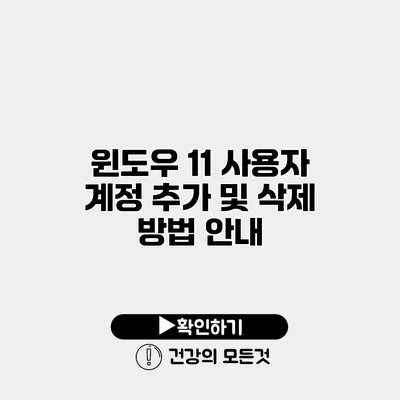윈도우 11은 개인화된 환경을 지원하여, 여러 사용자 계정을 쉽게 추가하고 삭제할 수 있는 기능을 제공합니다. 이를 통해 각 사용자는 자신만의 설정과 파일을 갖게 되며, 프라이버시를 유지할 수 있지요. 이번 포스팅에서는 윈도우 11에서 사용자 계정을 추가하고 삭제하는 방법에 대해 소개하겠습니다.
✅ 애플 아이디 비밀번호를 안전하게 변경하는 방법을 알아보세요.
사용자 계정 추가하는 법
계정 추가 단계
사용자 계정을 추가하려면 다음과 같은 단계를 따르시면 됩니다.
-
설정 열기: 먼저, 컴퓨터에서 ‘설정’을 엽니다. 이는 화면 왼쪽 하단의 ‘시작’ 버튼을 클릭한 후 기어 아이콘을 선택하여 접근할 수 있습니다.
-
계정 선택하기: 설정 화면에서 ‘계정’ 메뉴를 클릭합니다. 그 후 ‘가족 및 다른 사용자’를 선택하세요.
-
사용자 추가하기: ‘다른 사용자’ 섹션에서 ‘이 PC에 다른 사용자 추가’를 클릭합니다.
-
계정 정보 입력하기: 새로 생성할 사용자 계정의 이메일 주소를 입력하거나, ‘사용자에게 이메일 주소가 없습니다’를 선택하여 오프라인 계정을 만들 수 있습니다.
오프라인 계정 만들기
오프라인 계정을 생성할 시는 다음과 같이 진행합니다:
- ‘사용자에게 이메일 주소가 없습니다’를 선택하면, 사용자 이름, 비밀번호, 암호 힌트를 입력하는 창이 나타납니다.
- 모든 정보를 입력한 후 ‘다음’을 클릭하면 계정이 생성됩니다.
계정 유형 선택하기
새 계정의 유형은 기본적으로 ‘표준 사용자’로 설정됩니다. ‘관리자’로 변경하고 싶다면 계정 추가 후 다음 단계를 진행해야 합니다.
- 생성된 사용자 계정을 선택한 후 ‘계정 유형 변경’을 클릭합니다.
- 드롭다운 메뉴에서 ‘관리자’를 선택하고, ‘확인’을 클릭합니다.
요약
아래 표는 계정 추가하는 절차에 대한 요약입니다:
| 단계 | 설명 |
|---|---|
| 1 | 설정 열기 |
| 2 | 계정 메뉴 선택 |
| 3 | 사용자 추가하기 |
| 4 | 정보 입력 및 유형 선택 |
✅ 애플 아이디 비밀번호 변경의 모든 방법을 알아보세요.
사용자 계정 삭제하는 법
사용자 계정을 삭제하는 과정은 다음과 같습니다.
계정 삭제 단계
-
설정 열기: 위와 같이 설정을 열고 ‘계정’ 메뉴로 가세요.
-
삭제할 계정 선택하기: ‘가족 및 다른 사용자’ 섹션에서 삭제할 계정을 찾은 후 선택합니다.
-
계정 삭제하기: ‘계정 및 데이터 삭제’를 클릭합니다. 이 과정에서 해당 계정의 모든 데이터가 삭제되므로, 중요한 파일이 있다면 미리 백업해 두셔야 합니다.
-
삭제 확인: 최종 확인 화면이 나타나면 ‘삭제’를 클릭하여 계정을 삭제합니다.
유의할 점
- 관리자 계정은 삭제할 수 없으므로, 다른 계정을 생성 후에 삭제해야 합니다.
- 삭제 전에 반드시 데이터 백업을 해두는 것이 좋습니다.
요약
계정 삭제 절차에 대한 요약은 다음과 같습니다:
| 단계 | 설명 |
|---|---|
| 1 | 설정 열기 |
| 2 | 삭제할 계정 선택 |
| 3 | 계정 삭제하기 |
| 4 | 삭제 확인 |
✅ 토지 이용 계획을 이해하고 효율적으로 활용하는 방법을 알아보세요.
필요한 도구 및 유용한 팁
- 안전한 비밀번호 사용: 각 사용자 계정에 강력한 비밀번호를 설정하여 보안을 강화하세요.
- 정기적인 데이터 백업: 파일이 삭제되기 전에 항상 백업을 해 두어 중요한 데이터를 보호하세요.
결론
윈도우 11에서 사용자 계정을 추가하고 삭제하는 방법은 생각보다 간단하죠. 다양한 사용자에게 개인화된 경험을 제공하고 싶다면 적극적으로 사용자 계정을 관리해 보세요. 다양한 사용자 환경을 활용하여 더욱 쾌적한 컴퓨터 사용 경험을 만들어 보세요!
이 포스팅을 통해 사용자 계정 추가 및 삭제 방법을 잘 이해하셨기를 바랍니다. 필요한 경우, 위의 절차를 쉽게 따라해 보시고 다양한 계정을 활용하여 윈도우 11을 한층 더 즐겨 보세요!
자주 묻는 질문 Q&A
Q1: 윈도우 11에서 사용자 계정을 어떻게 추가하나요?
A1: 설정을 열고 ‘계정’ 메뉴에서 ‘가족 및 다른 사용자’를 선택한 후 ‘이 PC에 다른 사용자 추가’를 클릭하여 계정 정보를 입력하면 됩니다.
Q2: 오프라인 사용자 계정을 만드는 방법은 무엇인가요?
A2: ‘사용자에게 이메일 주소가 없습니다’를 선택하고 사용자 이름, 비밀번호, 암호 힌트를 입력한 후 ‘다음’을 클릭하면 오프라인 계정이 생성됩니다.
Q3: 사용자 계정을 삭제할 때 주의해야 할 점은 무엇인가요?
A3: 관리자 계정은 삭제할 수 없으므로 다른 계정을 생성한 후 삭제해야 하며, 삭제 전에 반드시 데이터 백업을 해 두는 것이 좋습니다.